Copiado, Copiadora, 1 cómo hacer copias – Panasonic KXFG2853AG Manual del usuario
Página 36: Cómo hacer copias, Copiado 36, 1 más funciones de copiado
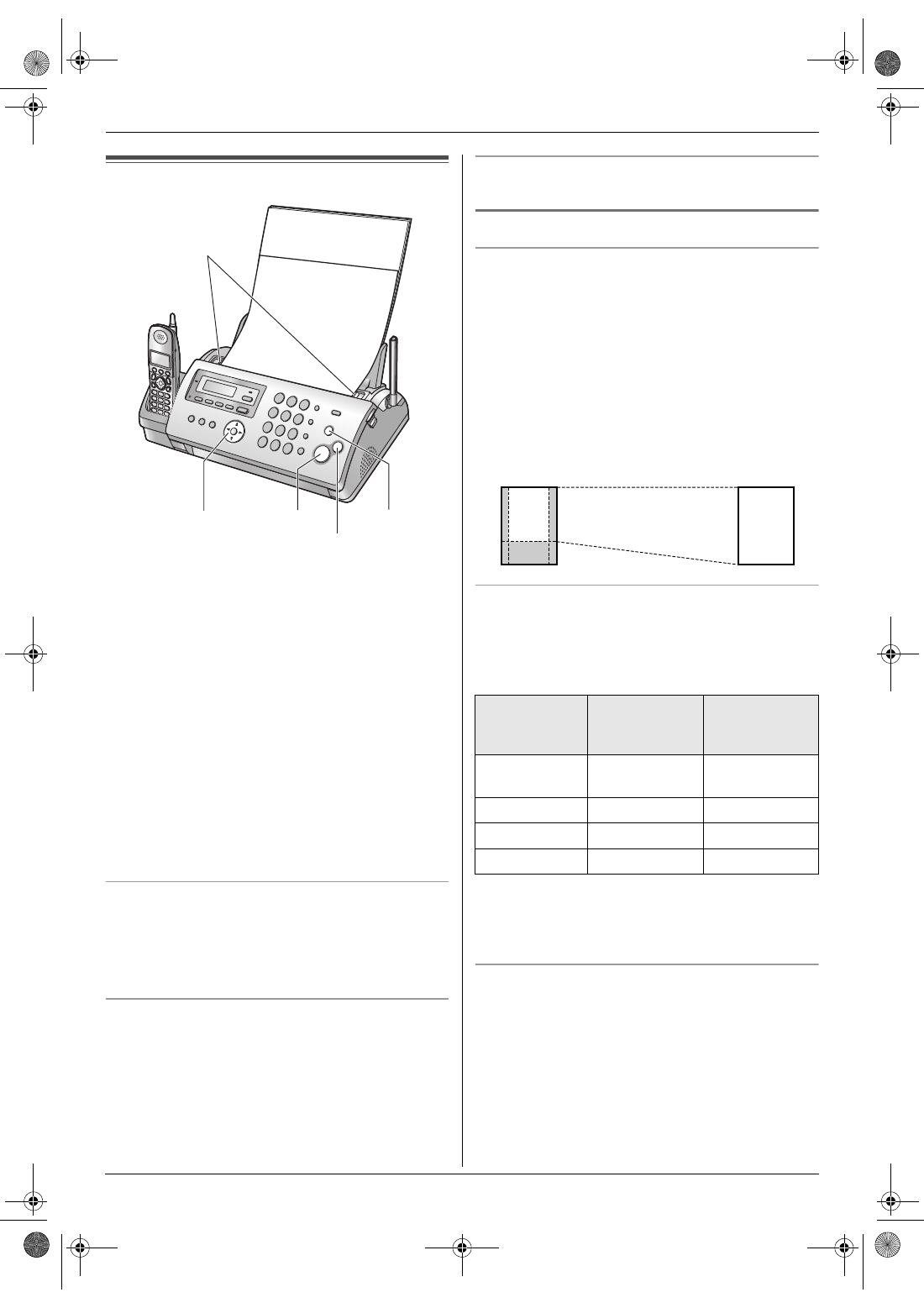
6. Copiado
36
6 Copiado
Copiadora
6.1 Cómo hacer copias
1
Ajuste el ancho de las guías de documento (
1
) al tamaño
real del documento.
2
Inserte el documento (hasta 10 páginas) con la CARA ABAJO
hasta escuchar un pitido y que la unidad sujete el documento.
3
Si es necesario, pulse
{A}
o
{B}
repetidamente para
seleccionar la resolución deseada.
L
Si selecciona
“
NORMAL
”
, la copia se hará usando el
modo
“
FINO
”
.
4
{
COPY
}
L
De ser necesario, introduzca el número de copias (hasta
20).
5
Pulse
{
START
}
, o espere durante unos 15 segundos.
L
La unidad comenzará a copiar.
Nota:
L
Cualquier documento que se pueda enviar como fax también
se puede copiar (página 29).
Para seleccionar la resolución
Seleccione la resolución deseada de acuerdo con el tamaño de
los caracteres.
–
“
FINO
”
: para caracteres pequeños.
–
“
SUPER FINO
”
: para caracteres muy pequeños.
–
“
FOTO
”
: para fotografías, dibujos sombreados, etc.
Copiado desde la memoria (función de escaneo rápido)
Esta función es muy útil cuando se quiere copiar el documento, y
luego retirarlo para otros usos. Para usar esta función, active la
función #34 (página 46) de antemano. La configuración
predeterminada es APAGADO.
L
Si el documento excede la capacidad de memoria, la copia del
documento excedido será cancelada y la función se
APAGARÁ automáticamente.
Para detener la copiadora
Pulse
{
STOP
}
.
6.1.1 Más funciones de copiado
Para ampliar un documento
1.
Inserte el documento.
2.
{
COPY
}
i
{
>
}
3.
Pulse
{A}
repetidamente para seleccionar
“
150%
”
o
“
200%
”
.
i
{
START
}
L
La unidad aumentará el centro de la parte superior del
documento. Para realizar una ampliación de la parte
inferior del documento, dé vuelta al documento y, a
continuación, realice la copia.
Ejemplo: copia ampliada al 150%
Para reducir un documento
1.
Inserte el documento.
2.
{
COPY
}
i
{
>
}
3.
Pulse
{B}
repetidamente para seleccionar
“
92%
”
,
“
86%
”
o
“
72%
”
, y después pulse
{
START
}
.
Nota:
L
Si la parte inferior del documento no se copia al copiar un
documento de la misma longitud que el papel de impresión,
intente reducirlo al 92% u 86%.
Para clasificar copias múltiples
La unidad puede clasificar copias múltiples en el mismo orden que
las páginas del documento original.
1.
Inserte el documento.
2.
{
COPY
}
3.
Introduzca el número de copias (hasta 20).
4.
Pulse
{
>
}
2 veces para mostrar
“
PAGINAR OFF
”
.
5.
Pulse
{A}
o
{B}
repetidamente para mostrar
“
PAGINAR ON
”
.
i
{
START
}
{
START
}
1
{A}{B}{
>
}
{
STOP
}
{
COPY
}
Documento original
Copia ampliada
Configuración
Tamaño del
papel de
impresión
Tamaño del
documento
original
“
100%
”
(predeterminado)
A4
A4, Tamaño carta
“
92%
”
A4
A4
“
86%
”
A4
A4
“
72%
”
A4
Legal
A
B
C
D
A
B
C
D
FG2853AG-PFQX2647ZA-es.book Page 36 Thursday, August 17, 2006 3:38 PM